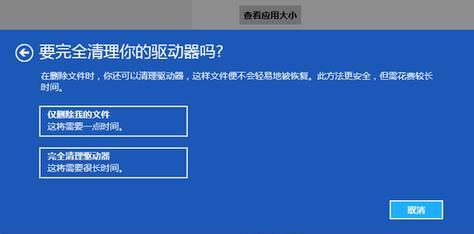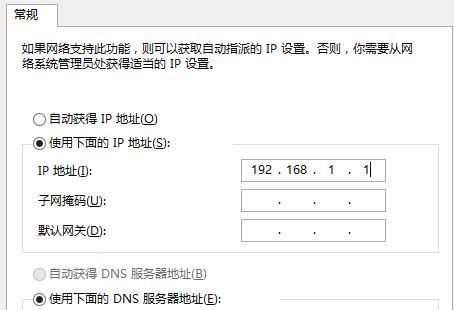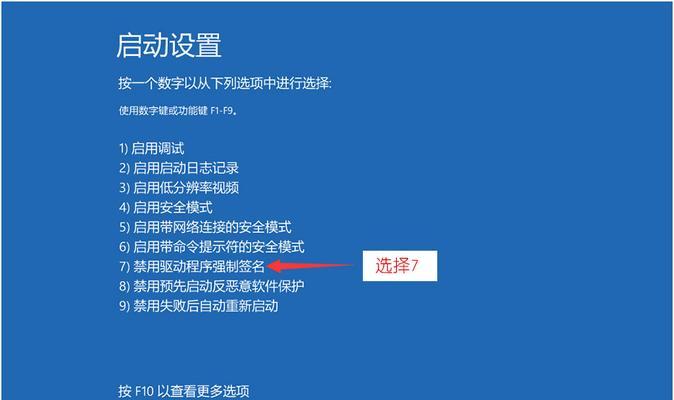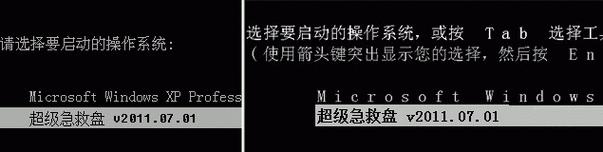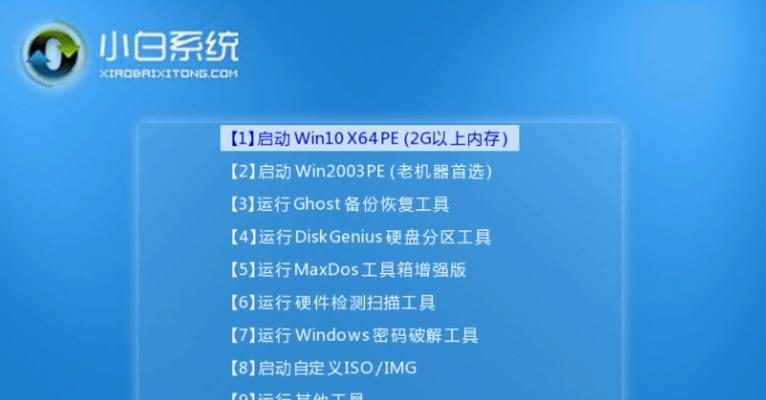在使用电脑的过程中,由于各种原因,我们可能需要重新安装操作系统。本文将为大家详细介绍如何使用Win8.1重新装系统的步骤和注意事项,让您能够轻松快捷地进行操作系统的更换。
1.备份重要文件:在重新安装操作系统之前,首先需要将重要文件备份到外部存储设备或云盘中,以防数据丢失。
2.准备安装介质:从官方渠道下载Win8.1操作系统的镜像文件,并刻录成光盘或制作成USB启动盘,以便进行安装。
3.调整BIOS设置:进入计算机的BIOS设置界面,将启动顺序设置为首先从CD/DVD驱动器或USB启动盘启动。
4.重启计算机:将光盘或USB启动盘插入计算机后,重启计算机,并根据提示按任意键进入安装界面。
5.选择安装选项:在安装界面中,选择“自定义安装”选项,以便进行个性化的操作系统安装。
6.分区和格式化:在安装界面的磁盘分区页面,选择要安装操作系统的目标磁盘,并进行分区和格式化操作。
7.开始安装:确认分区和格式化操作后,点击“下一步”开始操作系统的安装过程。
8.设置个性化选项:根据个人喜好,设置个性化选项,如用户账户名称、电脑名称等。
9.等待安装完成:操作系统开始安装后,耐心等待安装过程完成,期间计算机可能会自动重启几次。
10.设置Windows更新:安装完成后,进入系统设置页面,检查并更新系统,以获取最新的补丁和功能。
11.安装驱动程序:下载并安装计算机所需的硬件驱动程序,确保所有设备正常工作。
12.安装常用软件:根据个人需求,逐个安装常用软件,如浏览器、办公套件、杀毒软件等。
13.恢复备份文件:将之前备份的重要文件复制回计算机,并确保文件完整和可访问。
14.个性化配置:根据自己的使用习惯,对操作系统进行个性化配置,如桌面背景、系统主题等。
15.重新安装成功:经过以上步骤,您已成功完成了Win8.1的重新安装,现在可以享受新系统带来的畅快体验。
通过本文的指导,您已经学会了如何使用Win8.1重新装系统的步骤和注意事项。在重新安装操作系统时,请务必备份重要文件,按照指导调整BIOS设置,并根据个人需求进行个性化配置和安装常用软件。希望本文对您有所帮助,祝您顺利完成操作系统的更换。